Añadir recursos MyQ (Failover Cluster Manager)
Una vez que se ha creado y configurado el rol de servidor MyQ, es necesario configurar también los recursos MyQ, en el Roles en Failover Cluster Manager.
Añade el Servidor Firebird - DefaultInstance al rol de servidor MyQ:
Haga clic con el botón derecho del ratón en el rol de servidor MyQ y luego haga clic en Añadir recurso en el menú contextual, y haga clic en Servicio genérico. Se abre el asistente de nuevos recursos.
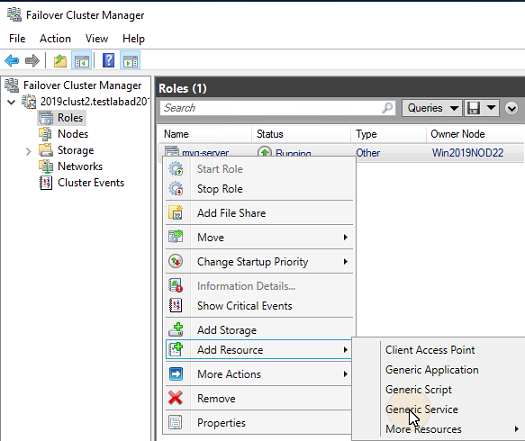
En la lista de servicios, seleccione Servidor Firebird - DefaultInstance y haga clic en Siguiente.
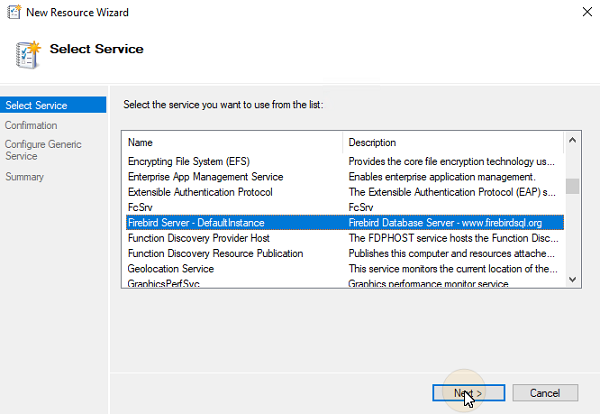
En el Confirmación y haga clic en Siguiente para crear el servicio. El servicio está creado y configurado.
Haga clic en Acabado para dejar la configuración.
Añade el Monitor de Apache al rol de servidor MyQ:
Haga clic con el botón derecho del ratón en el rol de servidor MyQ, y haga clic en Añadir recurso en el menú contextual, y haga clic en Guión genérico. Se abre el asistente de nuevos recursos.
Introduzca la ruta de acceso al ApacheMonitor.jse ubicado en la carpeta de instalación de MyQ, y haga clic en Siguiente. Se abre la pestaña de Confirmación. La ruta por defecto del script es:
C:\Program Files\MyQ\Server\ApacheMonitor.jseEn la pestaña, haga clic en Siguiente para crear el servicio. El servicio está creado y configurado.
Haga clic en Acabado para dejar la configuración.
Añade el MyQ Monitor al rol de servidor MyQ:
Haga clic con el botón derecho del ratón en el rol de servidor MyQ, y haga clic en Añadir recurso en el menú contextual, y haga clic en Guión genérico. Se abre el asistente de nuevos recursos.
Introduzca la ruta de acceso al MyQMonitor.jse ubicado en la carpeta de instalación de MyQ, y haga clic en Siguiente. Se abre la pestaña de Confirmación. La ruta por defecto del script es:
C:\Program Files\MyQ\Server\MyQMonitor.jseEn la pestaña, haga clic en Siguiente para crear el servicio. El servicio está creado y configurado.
Haga clic en Acabado para dejar la configuración.
Añade el TerminalsMonitor.jse al clúster (sólo si se utilizan terminales integrados)
Haga clic con el botón derecho del ratón en el rol de servidor MyQ, y haga clic en Añadir recurso en el menú contextual, y haga clic en Guión genérico. Se abre el asistente de nuevos recursos.
Introduzca la ruta de acceso al TerminalsMonitor.jse ubicado en la carpeta de instalación de MyQ, y haga clic en Siguiente. Se abre la pestaña de Confirmación. La ruta por defecto del script es:
C:\Program Files\MyQ\Server\TerminalsMonitor.jseEn la pestaña, haga clic en Siguiente para crear el servicio. El servicio está creado y configurado.
Haga clic en Acabado para dejar la configuración.
.png)